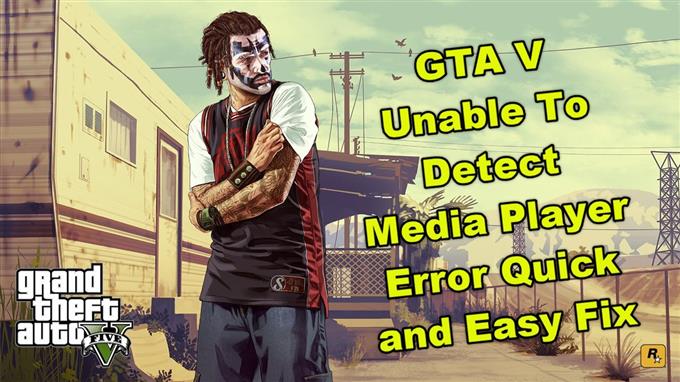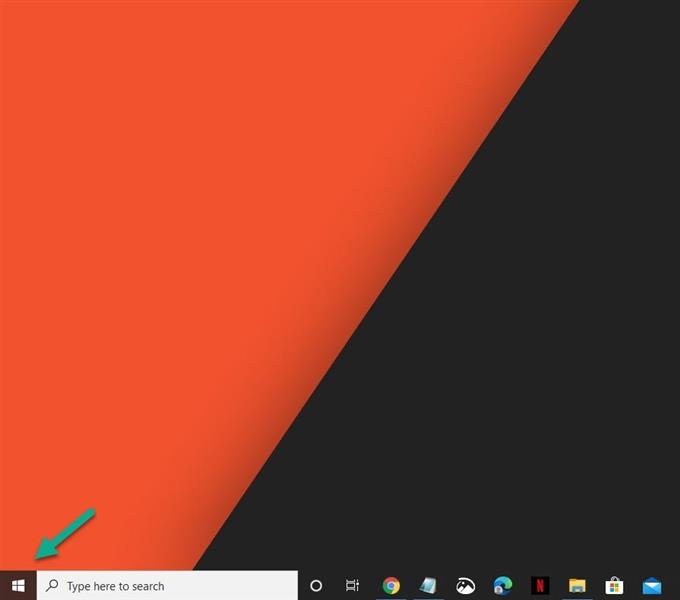GTA V, der ikke kan registrere medieafspillerfejl, betyder normalt, at Windows Media Player fra Windows 10 ikke er installeret på din computer. Denne software er nødvendig for, at spillet kører korrekt. Du skal installere denne software for at løse problemet.
Grand Theft Auto V eller GTA V er et af de populære pc-spil i dag på trods af at det blev frigivet for 7 år siden. Dets appel ligger i det faktum, at det har et åbent verdensdesign, der giver spillerne mulighed for at udforske og være kreative på egen hånd uden at følge hovedhistorien. Spillet kan downloades fra forskellige onlinebutikker som Steam og Epic eller ved at købe en fysisk diskkopi.
GTA V-fejl “Kan ikke registrere Windows Media Player på dit system. Installer venligst Windows Media Player, og prøv derefter installationen igen. ”
Et af de problemer, du muligvis støder på, når du spiller dette spil er fejlen “ikke i stand til at opdage Windows Media Player”. Her er hvad du skal gøre for at løse dette.
Forudsætninger:
- Genstart computeren
- Sørg for, at du kører den seneste Windows 10-opdatering.
Geninstallation af Windows Media Player
Når du støder på denne specielle fejlmeddelelse, betyder det, at spillet ikke kan registrere Windows Media Player. Du skal installere denne software for at løse problemet.
Brugt tid: 10 minutter.
Installer Windows Media Player
- Klik på Start-knappen.
Dette kan findes nederst til venstre på skærmen.
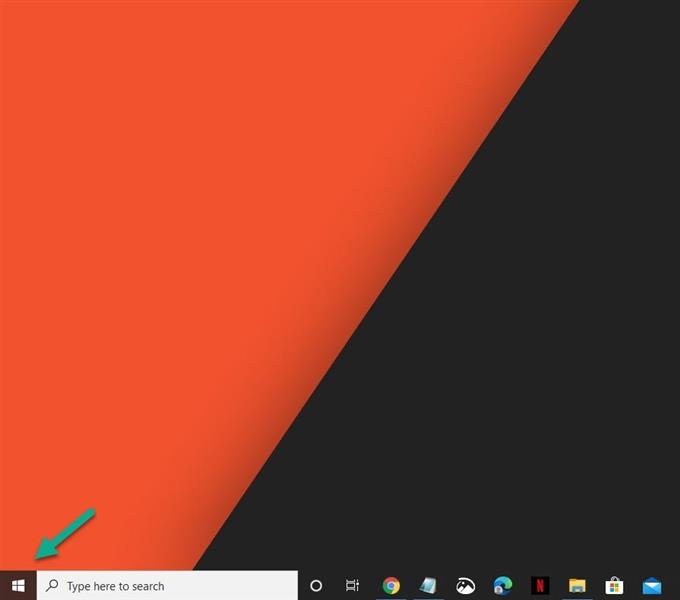
- Klik på Indstillinger.
Dette åbner vinduet Indstillinger.

- Klik på Apps.
Dette viser dig listen over apps, der er installeret på din computer, som du kan administrere.

- Klik på Apps & funktioner.
Dette kan findes på venstre rude.

- Klik på linket Valgfrie funktioner.
Dette kan findes på højre rude.

- Klik på Tilføj en funktion.
Dette viser dig en liste over funktioner, som du kan tilføje.

- Marker afkrydsningsfeltet i Windows Media Player, og klik derefter på installationsknappen.
Dette installerer funktionen på din computer.

Når du har udført ovenstående trin, vil du med succes løse GTA V, der ikke er i stand til at registrere fejl i medieafspilleren.
Besøg vores androidhow Youtube Channel for flere fejlfinding af videoer.
Læs også:
- GTA V Crashing i Windows 10 Hurtig og nem løsning